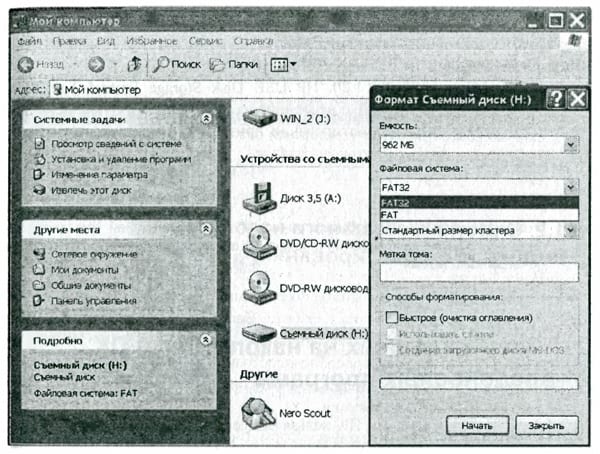После покупки первого мобильного накопителя (“флэшки”) пользователь быстро обнаруживает, как просто осуществляется перенос данных с одного компьютера на другой, ибо отсутствует громоздкая и длительная передача файлов на промежуточный оптический носитель. Однако уверенность и эйфория от легкости выполнения данной операции быстро проходят, когда выясняется, что носитель не прощает тот произвол, к которому пользователь привык при работе с винчестерами и гибкими дисками. Причина этого явления— блочная структура носителя, при которой выполнение записи данных происходит медленнее и затрагивает гораздо больший объем носителя по сравнению с длиной файла. Например, на винчестере и гибком диске при прерывании или ошибке завершения операции может сформироваться bad-сектор, тогда как мобильный накопитель в этом случае из-за незавершенности процесса может отказаться правильно откликаться на последующие обращения. Рассмотрим последовательно и системно проблематику работы с флэш-памятью.
Использование файлового менеджера для переноса данных
С помощью файловых менеджеров (Windows Commander, Total Commander, FAR и др.) осуществляются следующие операции при работе с устройствами на основе флэш-памяти: копирование, переименование, перемещение и удаление файлов, создание и удаление директорий, просмотр, создание, правка и запись текстовых файлов. Драйвер, необходимый для работы с мобильными накопителями на основе флэш-памяти, первоначально не был предусмотрен лишь в ОС Windows 98 SE, но в настоящее время указанный драйвер может быть установлен и в этой ОС. В остальных ОС Windows драйвер для работы с флэш-памятью имеется в составе ОС и подключается автоматически при обнаружении устройства.
Таким образом, основным инструментом для работы с мобильными накопителями является файловый менеджер, что делает работу с дисковыми устройствами единообразной независимо от типа устройства.
Однако с помощью файлового менеджера не может быть выполнена, например, операция форматирования носителя, а также ряд других необходимых действий над носителями USB на основе флэш-памяти.
Предупреждение
На практике многие пользователи пренебрегают применением файлового менеджера для переноса данных и используют другие средства, например, Проводник Windows: Пуск►Все программы ► Стандартные ► Проводник ► Мой компьютер ► Съемный диск ► Глава 1 (папка) ► Глава 1 (файл) ► вызов локального меню правой кнопкой мыши ► Отправить ►выбор диска (например, Log320_1). Применение подобных громоздких способов переноса данных в случае неисправностей операционной системы не гарантирует корректное завершение операции. В подобных случаях флэшка может, например, даже не распознаваться системой, либо сама операционная система запретит выполнение операции. Поэтому пользователь должен все же установить в системе файловый менеджер и использовать его многочисленные возможности для комфортной работы с флэшкой, что, кроме всего прочего, защитит ее от случайных аварий.
Очистка мобильного накопителя с помощью форматирования
Мобильный накопитель на основе флэш-памяти всегда поставляется в отформатированном виде и готов к работе. Чаще всего в качестве файловой системы используется FAT16. Из-за бессистемных экспериментов устройство может оказаться в неработоспособном состоянии, исправить которое можно путем форматирования носителя в той файловой системе, которая существовала изначально в момент покупки.
Чаще всего накопитель приходится форматировать, чтобы очистить его от ненужной информации. Очистка носителя путем удаления отдельных файлов займет слишком много времени. Быстрее избавиться от ненужной информации можно путем форматирования устройства. Проще всего форматирование выполняется с помощью сервисов операционной системы, которые будут рассмотрены далее.
Для форматирования можно использовать следующие обращения в среде ОС Windows ХР :
Мой компьютер ► Съемный диск (Н:) ► Файл ► Форматировать.
Для форматирования мобильного накопителя необходимо выбрать съемный носитель (в данном случае средства операционной системы присвоили этому носителю букву Н), после чего требуется обратиться к пункту меню Файл. Сервис Форматировать будет присутствовать в пункте Файл, если форматирование выделенного устройства действительно возможно. Выбор строки форматировать приводит к появлению наложенного окна Формат Съемный диск (Н:), в котором можно указать файловую систему для данного устройства.
В данном случае такими файловыми системами являются FAT32 и FAT (имеется в виду FAT 16). Перед началом операции можно в соответствующем поле окна задать имя тома, для того чтобы отличать в будущем данный носитель от остальных аналогичных по внешнему облику. Далее возможны два способа продолжения операции:
- быстрое форматирование, при котором производится приведение таблиц файловой системы в исходное состояние, для чего требуется установить флажок Быстрое (очистка оглавления) в разделе Способы форматирования;
- полное форматирование, при котором не требуется задавать какие-либо параметры в разделе Способы форматирования.
Чтобы приступить к форматированию, необходимо нажать кнопку Начать. Будет заполнена линейка прогресса операции. Для выхода из данного сервиса с целью продолжения работы необходимо нажать кнопку Закрыть.
Наличие в ОС сервиса для форматирования отнюдь не исключает применение специальных многофункциональных программ, предназначенных для работы с носителями на основе флэш-памяти, например программ Flash Memory Toolkit 1.20, HP USB Disk Storage Format Tool 2.0.6 (HPUSBFW), BootFlashDOS. Две последние из перечисленных утилит позволяют устанавливать при форматировании признак активности (загружаемости) носителя.
Примечание
В случае накопителей с биометрической аутентификацией форматирование выполняется с помощью внутреннего программного обеспечения накопителя.